Si bien YouTube proporciona subtítulos generados automáticamente para videos, otras plataformas como Instagram y Facebook no tienen esa opción. Por lo tanto, si está creando estos subtítulos dentro de la…

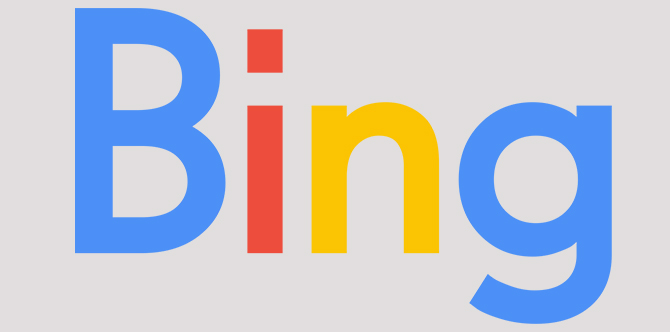
Google es lo primero que la mayoría de la gente abre cada vez que navega por Internet y, al igual que nuestros escritorios de oficina, nos gustaría algo para personalizar la página de inicio de Google y hacerla más personal.
La página de inicio de Google es uno de los motores de búsqueda de carga más rápida. páginas gracias a su diseño minimalista, pero a veces puede volverse un poco monótono y no podemos esperar a que Google tome medidas, lo haremos nosotros mismos.
Hay muchas maneras de personalizar la página de inicio de Google , puede modificar la página usando el elemento de inspección y encontrando las etiquetas relevantes para reemplazar (como el logotipo, el fondo, etc.) con algo más personalizado. Eso suena demasiado técnico, ¿no? Las extensiones de Chrome creadas para este exacto propósito hacen el trabajo a expensas de un clic del mouse.
Le mostraremos cómo personalizar la página de inicio de Google con su nombre en unos pocos pasos sencillos.
Stylus es la mejor alternativa a Stylish: una popular extensión de navegador que recientemente se descubrió robando datos de usuarios. Pero no se preocupe, a diferencia de Stylish, Stylus afirma que no encuentra que sus datos de usuario sean tan interesantes.
Y eso no es todo, Stylus está disponible para Chrome, Opera y Firefox, y le permite personalizar su Página de inicio de Google utilizando el mismo método que se discutió anteriormente. Busca automáticamente la creación de la página y encuentra esas etiquetas y las reemplaza con elementos personalizados. Hace todo el trabajo pesado en segundo plano y muestra el resultado al instante.
Lea: 5 mejores extensiones de Google para evitar que el video se reproduzca automáticamente
Abra Navegador Chrome o FireFox y en la barra de búsqueda escribe ‘Extensión de lápiz óptico‘ y presiona enter. O puede usar este enlace de descarga directa para descargar la extensión para Chrome y Firefox.
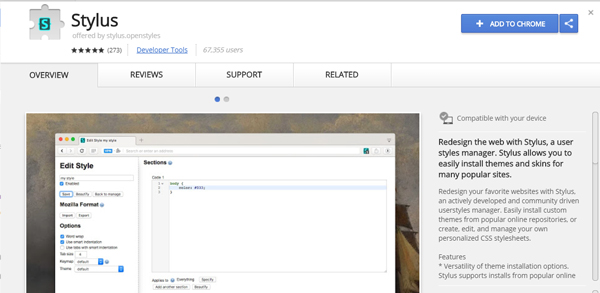
Para este artículo, le mostraremos los pasos en el navegador Google Chrome, sin embargo, el proceso debería ser el mismo para Firefox también. Instale Stylus en Chrome y cuando termine, se mostrará como un icono en la parte superior.
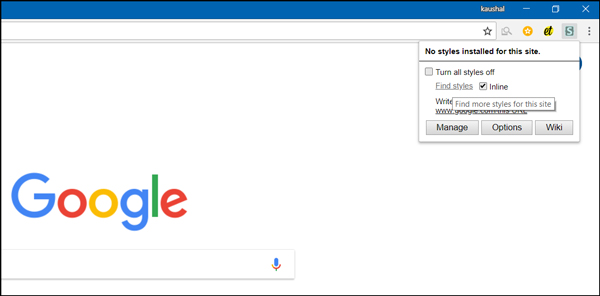
No, diríjase a google.com (o la versión local de Google que desea personalizar) y haga clic en Stylus chrome extension en la parte superior derecha del navegador. Verás una ventana emergente. Para esta instancia, elija estilos personalizados para la página web haciendo clic en ‘Buscar estilos‘
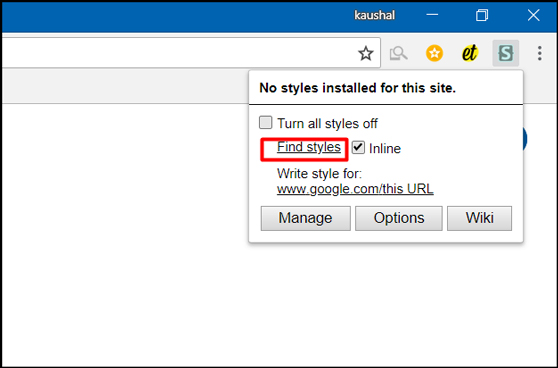
Detecta automáticamente la página web y sugiere estilos preconstruidos para esa página web.
Stylus admite instalaciones desde repositorios en línea populares. En palabras simples, puede personalizar el trabajo de otras personas para que no tenga que construir todo desde cero.
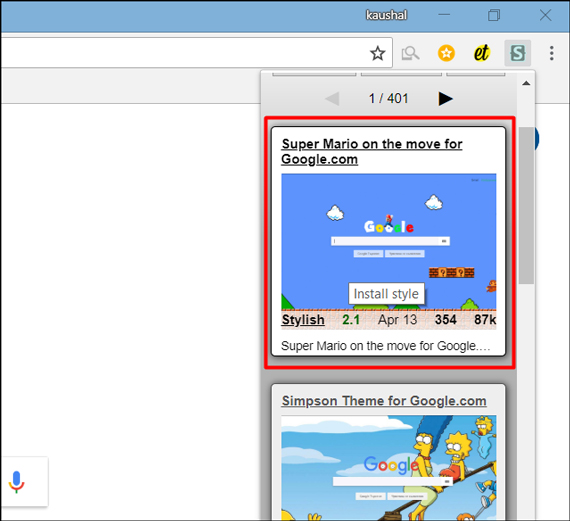
Puede elegir cualquier estilo que desee para la página web e instalar ese estilo con solo al hacer clic una vez, fuimos con estilo Super Mario.
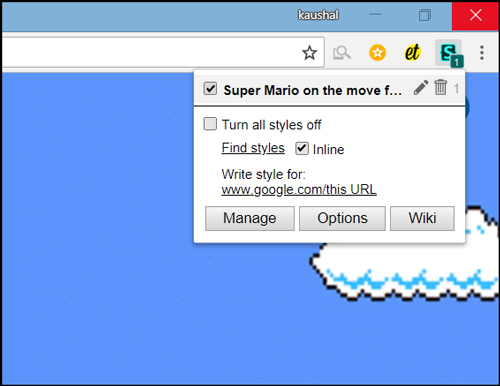
Ahora, vuelve a google.com y haz clic en icono de lápiz óptico. Verá su máscara recién instalada en la parte superior, marque la casilla y personalizará su página web.
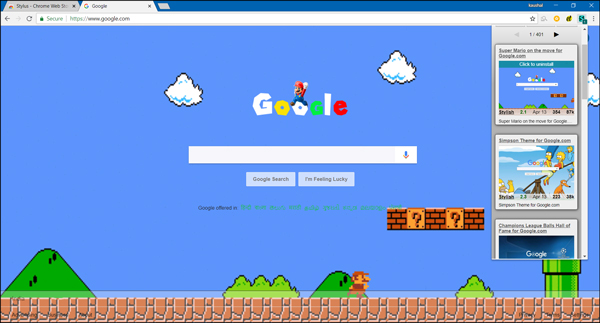
Esto fue fácil, ¿verdad? Bueno, hemos logrado el objetivo básico aquí y ahora puedes encontrar cientos de estilos diferentes para la mayoría de los sitios web populares.
Este tutorial no es solo para mostrarte cómo hacer clic en algunos botones, te mostraremos cómo puede modificar cualquier página de acuerdo con sus necesidades y crear una máscara verdaderamente personalizada para un sitio web.
Discutamos algunos puntos básicos para la siguiente parte.
Un sitio web está escrito en HTML y CSS y si tiene los conocimientos básicos de cualquier lenguaje de programación y comprender la siguiente parte sería pan comido, lo haremos aún más fácil y lo explicaremos todo en términos sencillos.
Para Por ejemplo, Google, en la página de inicio tiene algunos objetos como el logotipo de Google, la barra de búsqueda, un botón de búsqueda y algunos enlaces adicionales. Bastante simple. Ahora digamos que queremos cambiar el logotipo de Google y reemplazarlo con nuestro logotipo personalizado. Para hacer esto, necesitamos encontrar dónde está el logotipo en el código CSS de la página. Cuando encontramos el logotipo, simplemente lo reemplazamos con nuestro logotipo personalizado y lo mostraría en la página de inicio.
Pero hay un problema si tuviera que volver a cargar la página web: el logotipo personalizado desaparecería y sería reemplazado por el logotipo original, porque cada vez que actualiza la página, el servidor envía el código CSS con el logotipo original y el navegador lo carga.
Para solucionar este problema, usaremos la extensión ‘ Stylus‘ y crear nuestra propia página web personalizada de Google con nuestro propio logotipo personalizado.
Lo primero es lo primero, este será un experimento muy fácil y no arruinará su página web o navegador. Todo volverá a la normalidad incluso si algunas cosas se ven sesgadas después de presionar actualizar. tendremos que ocuparnos de las dimensiones del logotipo o es posible que no aparezca.
Comencemos.
Lo primero es lo primero, si desea personalizar la página de inicio de Google con su nombre, debe hacer un logotipo personalizado que se parece al logotipo de Google. Hay muchas maneras de hacerlo, puede usar Photoshop o cualquier herramienta de edición de imágenes en línea. Por el bien de este tutorial, utilizaremos el sitio web festisite. Le permite crear su propio logotipo personalizado con la fuente y el color de Google. Todo lo que tienes que hacer es escribir tu nombre y presionar enter. Te dará un archivo png transparente gratis.
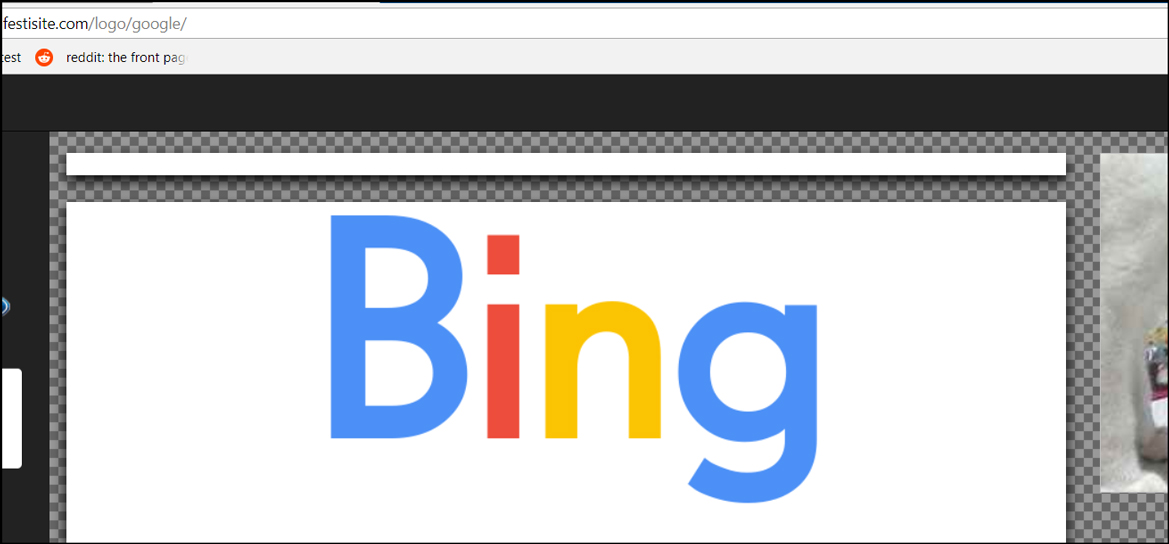
Descargue el logotipo y cárguelo en cualquier sitio de alojamiento de imágenes y obtenga un enlace directo. necesitaremos esto porque necesitamos acceso ininterrumpido a la imagen en todo momento. elegimos imgur y su enlace directo se ve así https://i.imgur.com/file.png, donde ‘archivo’ es diferente para cada imagen.
Asegúrate de que funciona abriéndolo en una nueva pestaña, si funciona, la mitad del trabajo pesado está hecho.
Ahora viene la parte fácil.
Ve a la página de inicio de Google y selecciona el lápiz óptico que Verá una máscara allí y un botón editar. Haga clic en eso.
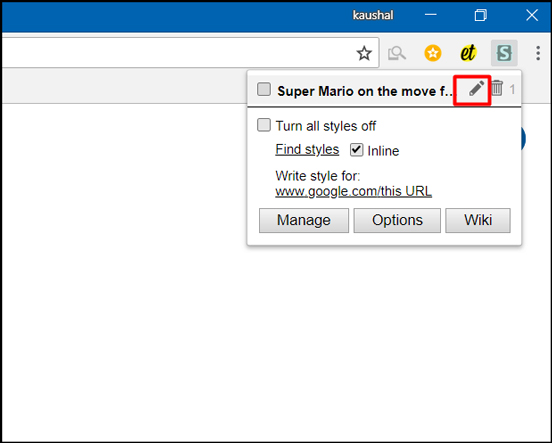
Se abrirá una nueva pestaña donde puede editar el archivo para su propia apariencia personalizada de la página web.
Ahora encontraremos la imagen fuentes.
Presione ctrl+ F para abrir el cuadro de diálogo de búsqueda, escriba ‘fondo‘, verá muchas etiquetas de fondo . La que sigue con una URL de una imagen es nuestra imagen de fondo fuente. Si desea personalizar el fondo de Google Chrome, o si desea cambiar el tema de Google Chrome con su propia imagen, debe reemplazar la imagen de fondo aquí. Para este tutorial, lo saltaré.

Ahora, busquemos la fuente de la imagen del logotipo de Google.
ctrl+F y escriba ‘hplogo‘, la etiqueta seguida de una URL de una imagen es la fuente del logotipo y tenemos que reemplazar estos archivos con nuestro logotipo. Mantiene el tamaño mismo para su logotipo personalizado, es decir, 272 × 92 px.
Diferentes temas tienen diferentes nombres para el logotipo y el fondo, la regla general es buscar .png después de presionar CTRL o CMD +F
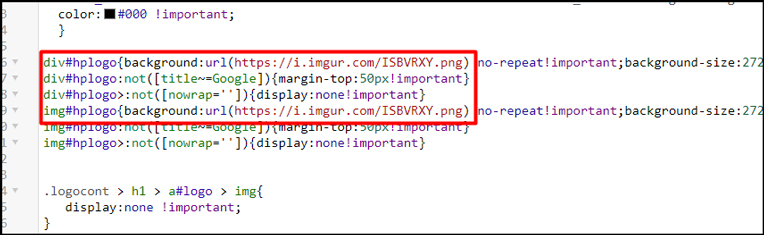
Una vez que haya reemplazado el logotipo de Google con su propio logotipo personalizado, haga clic en el botón Guardar en el lado izquierdo de la pantalla para guardar los cambios.
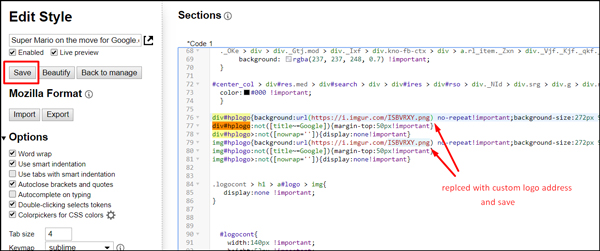
Ahora ve a google y presiona el ícono del lápiz óptico, verás la casilla de verificación para el estilo que acabas de editar. Marcar eso le mostraría su página de inicio personalizada de Google.
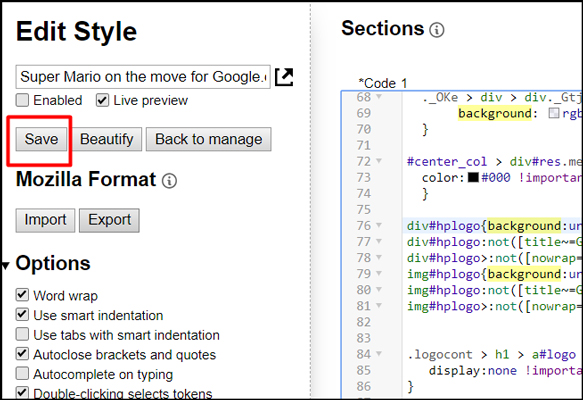
Y eso es todo, si ahora vuelve a google.com y actualiza la página, debería ver su nombre en lugar del logotipo de Google. Para este caso, decidimos ir con Bing (por qué no), pero puedes agregar cualquier cosa: tu nombre, un logotipo divertido, cualquier cosa. Tu imaginación es la única limitación.
Aunque no creas que tendrás que mantener la extensión para que esto funcione. Si desactiva o elimina la extensión, los cambios que acabamos de hacer también desaparecerán.
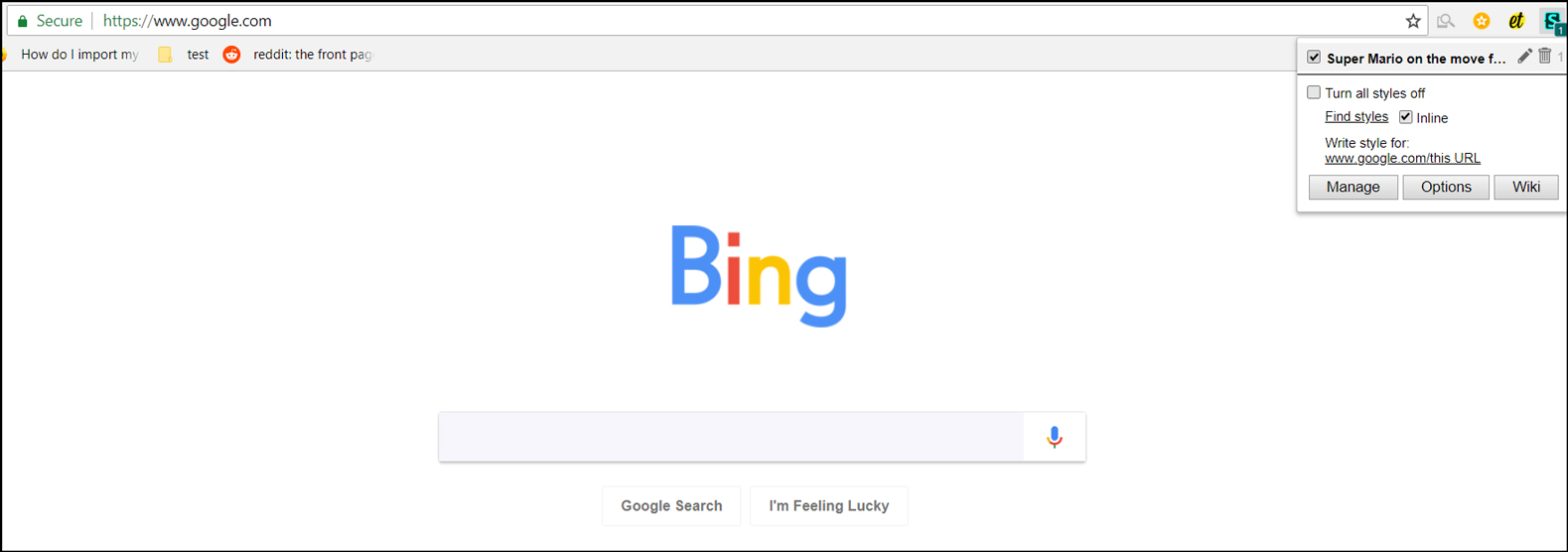
Le mostramos cómo personalizar sus páginas web y hacer que se vean personalizadas y visualmente atractivas. La primera parte de este tutorial fue una transición para que se sienta cómodo con HTML y CSS. La segunda parte fue mostrarte cómo cambiar el logotipo de la página de inicio de Google a lo que quieras.
¿Qué vas a cambiar? Háganos saber en los comentarios a continuación.
Lea: Extensiones principales de Google Chrome para la privacidad